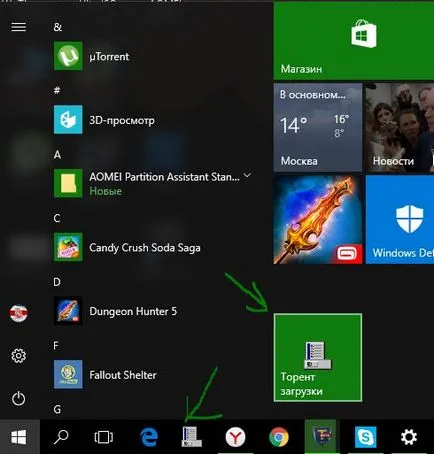Как да монтирате папката на лентата на задачите и на началния екран в менюто Start
Лента на задачите и стартиране на екрана в менюто Старт на Windows е много полезен и удобен район, където можете да поставите най-често използваните приложения от потребителя. С едно кликване можете да отворите или изпълнение на програма, браузърът или нещо друго, не започнат да търсят имената на километра от менюто. От всички приложения, които осигуряват достъп до папки, можете да зададете само проводник, но понякога това не е удобно. В Windows Explorer, трябва да направите по няколко начина, за да получите в определена папка. Тук ще разгледаме как да се определи папка в системния трей и началния екран на Windows Start меню.
Как да добавите определена папка в лентата на задачите
Всичко, което трябва да се направи - е да се създаде пряк път до папката, която ние искаме да се поставите на лентата на задачите. Щракнете с десния бутон върху работния плот и след това щракнете върху Създаване на пряк път.
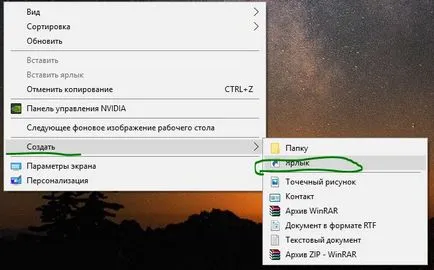
Щракнете върху Преглед и изберете папката, то е, че трябва. В моя случай, аз имам папка с файлове за изтегляне на торент.
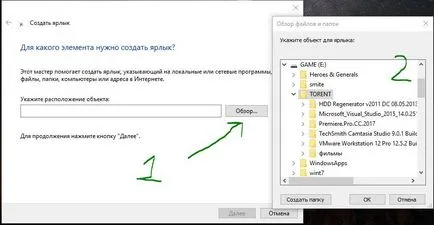
На следващо място, не бързайте. Въведете пътя пред каза изследовател. разделени от интервал. Сега би трябвало да има например изследовател E: \ TORENT.
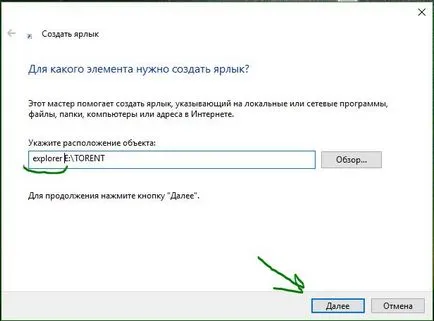
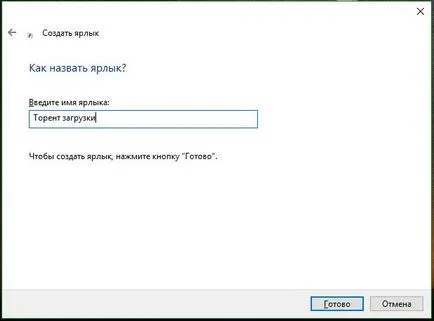
На работния плот имате папка се появява, след което го плъзнете към лентата на задачите. След което ще бъде прикрепен към лентата на задачите. Можете също така да го оправя в началния екран.
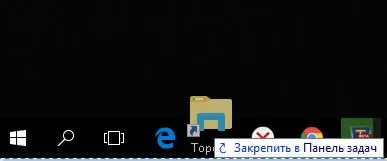
Ако имате няколко работни папки, можете да промените иконата на, да не се бърка. За да направите това, щракнете върху папката имоти.

Кликнете върху иконата на климата.
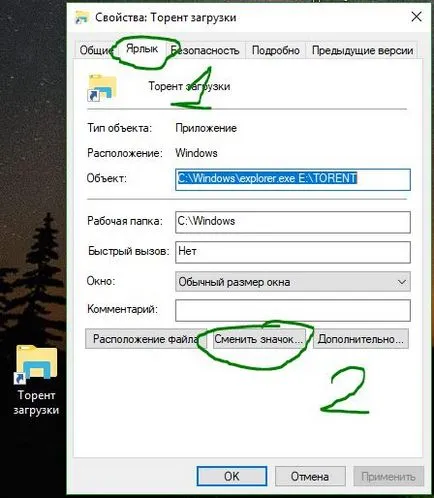
Изберете иконата на папка. Икони също могат да бъдат изтеглени онлайн. Плъзнете отново в лентата на задачите новосъздадената папка.
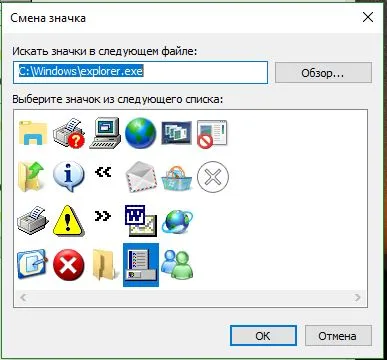
Как да добавите папка на началния екран в менюто Start
Същият метод можем да добавим всякакъв контакт създадена папка или изпълним «.exe» файл към началния екран в менюто Start. Кликнете върху която сме създали, щракнете с десния бутон върху папката и изберете Фиксиране в началния екран.
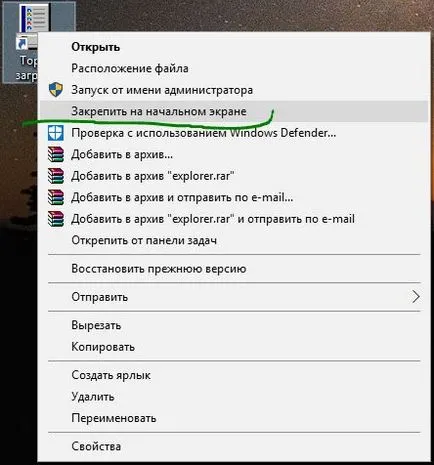
След всички манипулации ще имате една папка в менюто Start. Този метод може да добавите и всички файлове и папки в лентата на задачите и стартиране на екрана в менюто Start.